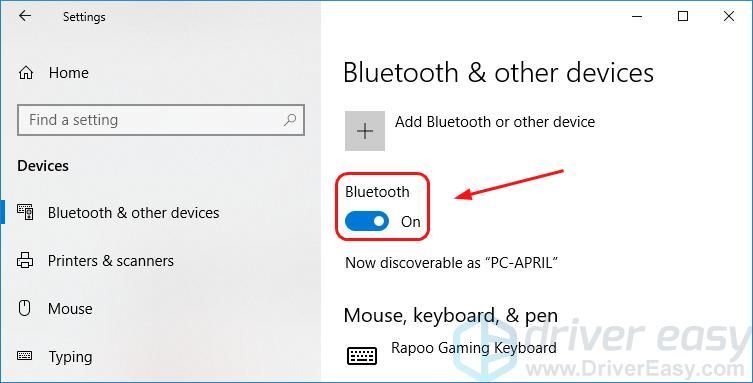
Để kết nối thiết bị Bluetooth của bạn (tai nghe, chuột, v.v.) hoặc để truyền tệp từ iPhone sang PC qua Bluetooth, bạn cần bật Bluetooth trên Windows 10 đầu tiên.
Cách bật Bluetooth trên Windows 10(và cách khắc phục nếu nó không bật)
Trong hướng dẫn này, bạn sẽ học:
- Cách bật Bluetooth trên Windows 10 dễ dàng
- Phải làm gì nếu bạn không thể bật Bluetooth trong Windows 10
- Trên bàn phím của bạn, nhấn và giữ Phím logo Windows và nhấn tôi chìa khóa để mở Cài đặt cửa sổ.
- Nhấp chuột Thiết bị .
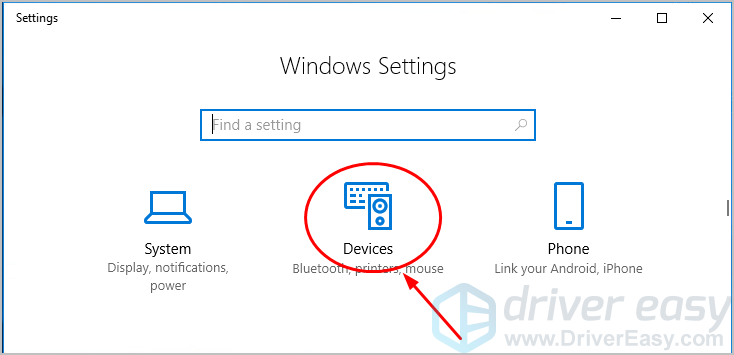
- Nhấp vào nút chuyển (hiện được đặt thành Tắt ) để bật Bluetooth. (Trạng thái sẽ thay đổi thành Trên . )
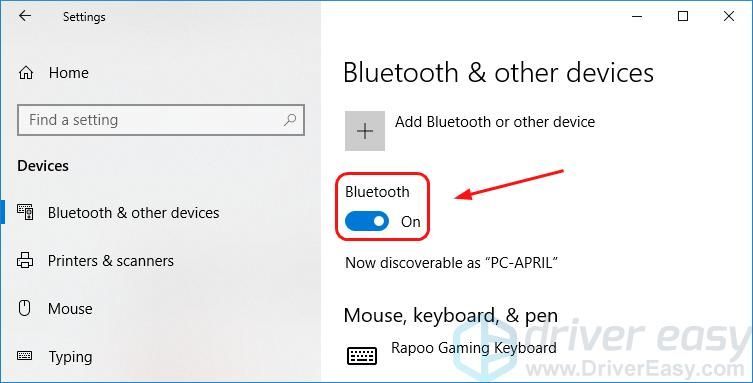 Nhưng nếu bạn không nhìn thấy nút chuyển và màn hình của bạn trông giống như bên dưới, thì có sự cố với Bluetooth trên máy tính của bạn.
Nhưng nếu bạn không nhìn thấy nút chuyển và màn hình của bạn trông giống như bên dưới, thì có sự cố với Bluetooth trên máy tính của bạn. 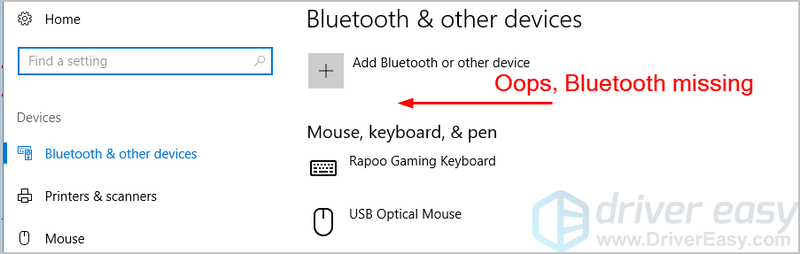
- Cập nhật trình điều khiển Bluetooth trên máy tính của bạn
- Bật lại phần mềm trình điều khiển Bluetooth trong Trình quản lý thiết bị
- Đảm bảo rằng Dịch vụ hỗ trợ Bluetooth đang chạy
- Trên màn hình của bạn, nhấp chuột phải vào nút Bắt đầu để chọn Quản lý thiết bị.
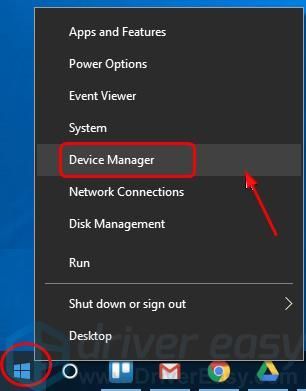
- Trong Trình quản lý thiết bị, hãy kiểm tra xem có Phần Bluetooth hoặc nếu có bất kỳ Bộ điều hợp Bluetooth nằm ở Bộ điều hợp mạng tiết diện. Bộ điều hợp Bluetooth cũng có thể được liệt kê trong Các thiết bị khác phần do một số sai sót.
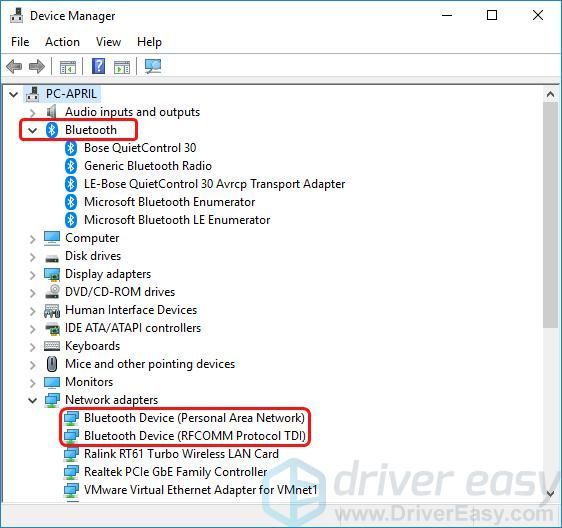
a) Nếu bạn tìm một hoặc nhiều bộ điều hợp Bluetooth trong Trình quản lý thiết bị, máy tính Windows 10 của bạn sau đó hỗ trợ Bluetooth. Chuyển sang các giải pháp để tiếp tục giải quyết vấn đề của bạn.
b) Nếu bạn không thể tìm thấy bất kỳ bộ điều hợp Bluetooth nào trong Trình quản lý thiết bị, thì máy tính Windows 10 của bạn không hỗ trợ Bluetooth. Nhưng đừng lo lắng, Bộ thu Bluetooth có thể dễ dàng giải quyết vấn đề cho bạn.
- Nhấp chuột Quét ngay .Nó sẽ phát hiện tất cả các vấn đề về trình điều khiển máy tính của bạn (bao gồm cả trình điều khiển Bluetooth của bạn) trong vòng chưa đầy một phút.
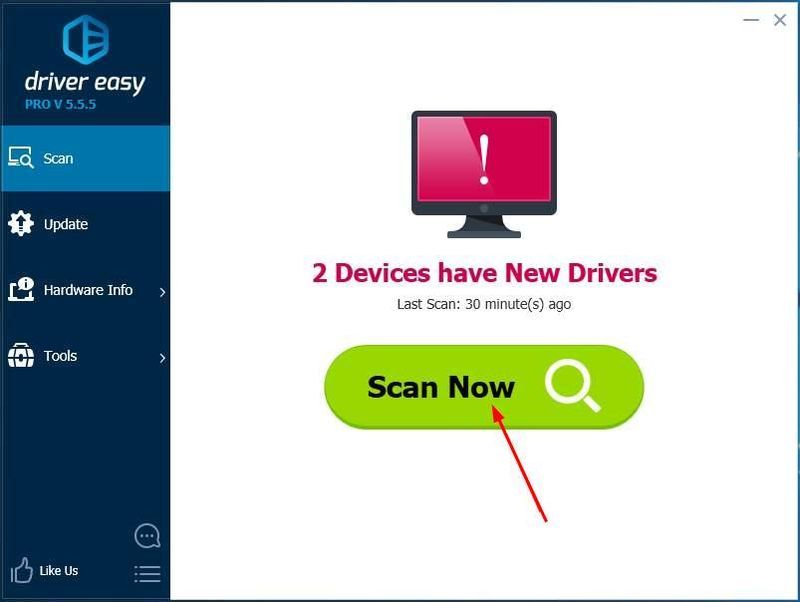
-
Cách bật Bluetooth trên Windows 10
Thông thường, bạn có thể bật Bluetooth trong Windows 10 bằng ba bước đơn giản:
Không cần phải hoảng sợ. Chúng tôi sắp hướng dẫn bạn cách sửa lỗi Bluetooth trên máy tính Windows 10 và khôi phục công tắc đó cho bạn.
Phải làm gì nếu bạn không thể bật Bluetooth trong Windows 10
Dưới đây là ba cách hàng đầu để khắc phục sự cố Bluetooth trong Windows 10. Chỉ cần làm theo cách của bạn trong danh sách cho đến khi bạn tìm thấy cách phù hợp với mình.
Nếu bạn chắc chắn máy tính của mình hỗ trợ Bluetooth, hãy chuyển sang các giải pháp.
Dưới đây là cách bạn có thể kiểm tra xem máy tính của mình có hỗ trợ Bluetooth hay không:
Khắc phục 1: Cập nhật trình điều khiển Bluetooth trên máy tính của bạn
Bluetooth cần phần cứng và phần mềm hỗ trợ để hoạt động. Khi bạn chắc chắn máy tính của mình hỗ trợ Bluetooth,nhưng nó vẫn không hoạt động, điều đầu tiên bạn nên làm là cập nhật trình điều khiển Bluetooth của mình.
Có hai cách để bạn có thể cập nhật trình điều khiển Bluetooth của mình: theo cách thủ công và tự động.
Đến manuall y cập nhật trình điều khiển, truy cập trang web của nhà sản xuất máy tính của bạn và tìm kiếm trình điều khiển Bluetooth chính xác gần đây nhất. Đảm bảo chọn đúng trình điều khiển cho phiên bản Windows của bạn (32-bit hoặc 64-bit).
Nhưng nếu bạn không có thời gian, sự kiên nhẫn hoặc kỹ năng máy tính để cập nhật trình điều khiển Bluetooth của mình theo cách thủ công, bạn có thể làm điều đó tự động với Lái xe dễ dàng . Driver Easy sẽ tự động tìm trình điều khiển Bluetooth chính xác cho máy tính của bạn, tải xuống và cài đặt chính xác. Đây là cách thực hiện:
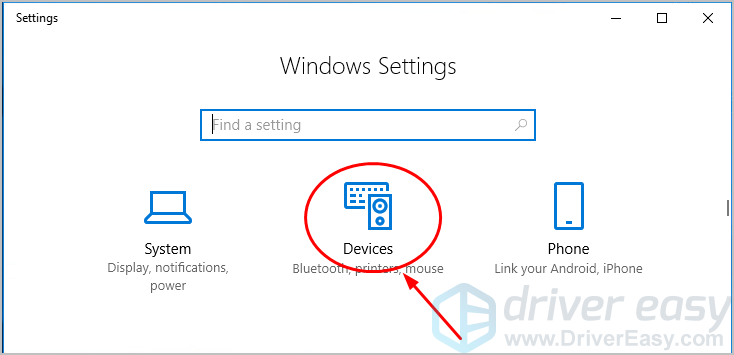
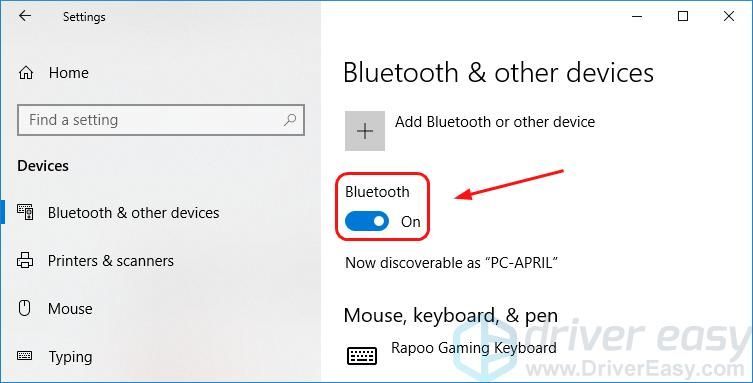 Nhưng nếu bạn không nhìn thấy nút chuyển và màn hình của bạn trông giống như bên dưới, thì có sự cố với Bluetooth trên máy tính của bạn.
Nhưng nếu bạn không nhìn thấy nút chuyển và màn hình của bạn trông giống như bên dưới, thì có sự cố với Bluetooth trên máy tính của bạn. 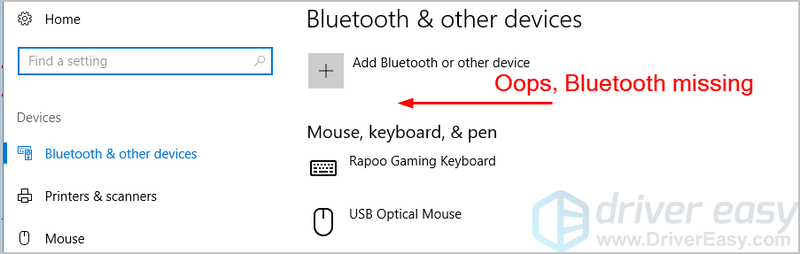
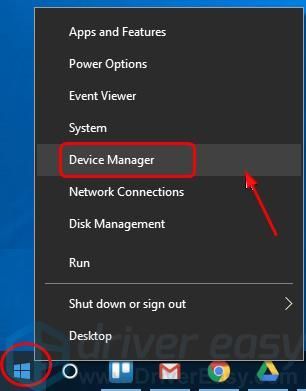
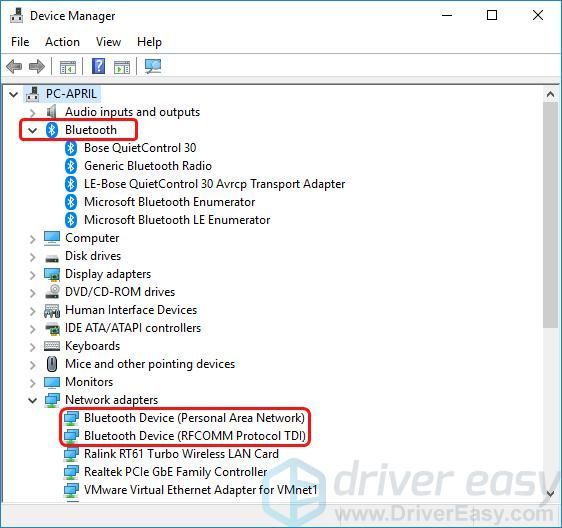
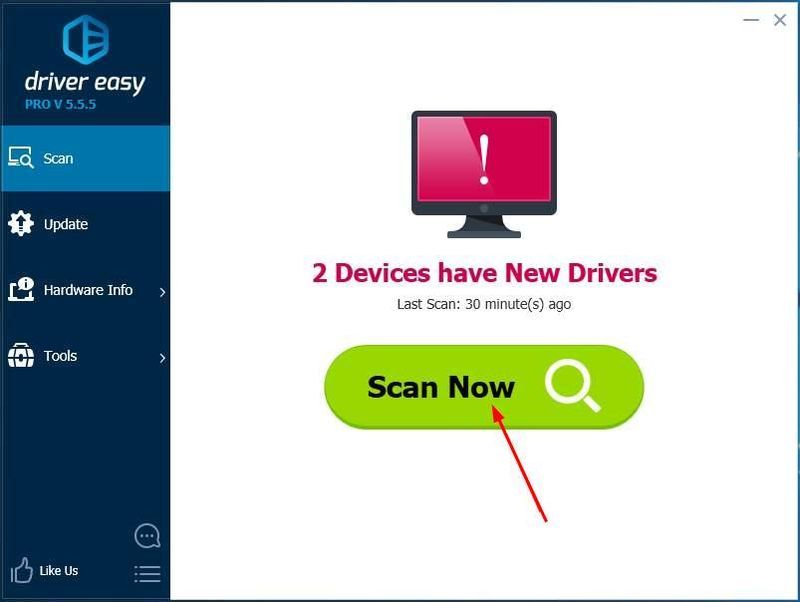

![[Đã giải quyết] Kernel Power 41 Lỗi nghiêm trọng trên Windows 11/10](https://letmeknow.ch/img/knowledge/03/kernel-power-41-critical-error-windows-11-10.jpg)




